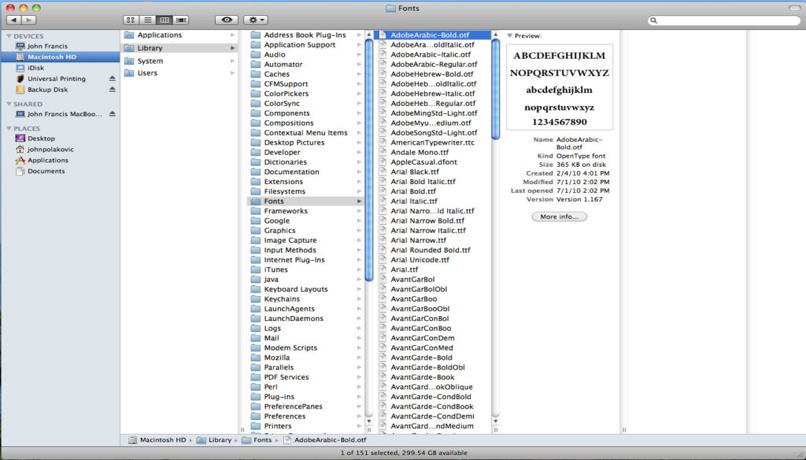
Jeśli istnieje coś, co połączyło zarówno komputery całego życia, jak i aplikacje, które pojawiły się ostatnio, w interesie użytkowników jest pozbycie się liter lub zainstalować i usunąć tego typu czcionek dla komputerów Mac, które są w nich zawarte.
Prawda jest taka, że istnieje wiele sytuacji, w których możemy nie czuć się usatysfakcjonowani rodzajami listów, do których mamy dostęp na platformie, chociaż w prawie wszystkich przypadkach jesteśmy w warunki do ich zmiany.
Jeśli masz trochę pamięci, na pewno pamiętasz, że w tym czasie rozmawialiśmy o tym, jak pobrać nowe czcionki na Androida i na szczęście możemy powiedzieć, że istnieją podobne samouczki dla prawie dowolny system operacyjny.
Przy tej szczególnej okazji chcieliśmy zastanowić się, co dzieje się z użytkownikami Komputery Apple, tradycyjny Macco wydaje się, że czasami chcą również zmodyfikować litery swoich komputerów.
Cóż, jeśli chcesz zmienić typy teksty z twojego Maca, wszystko, co musisz zrobić, to czytać dalej, ponieważ nauczymy Cię wszystkich kwestii, które powinieneś wziąć pod uwagę przy całkowitym zarządzaniu tą sekcją komputera. Instalowanie i usuwanie czcionek dla komputerów Mac będzie dla Ciebie bardzo łatwe.
Jak instalować i usuwać teksty piosenek na komputerze Mac
Cóż, pierwszą rzeczą, o której musimy wspomnieć w związku z tym, jest to, że tak jak każde inne urządzenie, nadchodzi nasz Mac z wieloma wbudowanymi czcionkami, chociaż możemy pobrać wiele innych czcionek, jeśli chcemy.
Zainstaluj czcionki na komputerze Mac
Ok, aby zainstalować nowe typy czcionek na Macu, Musisz wykonać te proste kroki:
- Kliknij dwukrotnie typ teksty w wyszukiwarce
- następnie idź do zainstaluj czcionkęw otwartym oknie podglądu czcionki
- System otworzy plik Aplikacja Katalog czcionek
- Stamtąd możesz zainstalować czcionka cokolwiek chcesz, i będzie w pełni użyteczny
Z naszej strony zalecamy nawet, abyście zawsze brali pod uwagę preferencje użytkownika Katalog typograficzny aby ustawić miejsce instalacji, dzięki czemu możesz wybrać, czy nowe czcionki mają być dostępne tylko dla jednego użytkownika Maca, czy dla wielu użytkowników.
Z pewnością zauważysz również, że niektóre czcionki są przyciemnione Katalog czcionek. Są one wyłączone i jeśli chcesz z nich skorzystać, musisz je najpierw pobrać, a następnie możesz z nich korzystać.
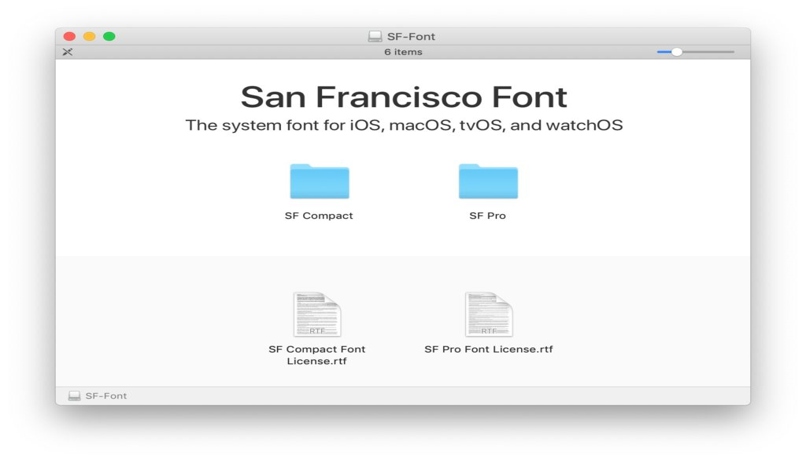
Usuń czcionki na komputerze Mac
Z drugiej strony nie powinieneś tracić z oczu faktu, że masz możliwość wyłączenia dowolna czcionka, której Twój Mac nie potrzebuje lub nie lubi, a do tego wystarczy wybrać ją w Katalogu czcionek, a następnie przejść do Edytuj i dezaktywuj. Jeśli chcesz go ponownie aktywować, wystarczy wykonać kroki, o których wspomnieliśmy w poprzednim kroku.
Usuń czcionki na komputerze Mac
Z drugiej strony, jeśli chcesz być bardziej zdecydowany, na przykład myśląc o usunięciu dowolnej czcionki, musisz wybrać czcionkę z Katalogu czcionek, a następnie przejść do Edytuj, Usuń. Katalog czcionek automatycznie wyśle czcionkę do Kosza.
Więcej informacji o czcionkach na komputerze Mac
Przed zakończeniem nie chcieliśmy przerywać innych ważnych rozważań na temat czcionek na komputerze Mac, na przykład, aby to podkreślić system operacyjny Mac OS X Ma kompatybilność z wieloma czcionkami.
Wśród nich możemy wymienić następujące: TrueType (.ttf), Variable TrueType (.ttf), TrueType Collection (.ttc), OpenType (.otf) i OpenType Collection (.ttc).
Oprócz, Mac OS Mojave dodaje obsługę czcionek OpenType-SVG.
Z kolei w przypadku czcionek Legacy suitcase TrueType i LWFN PostScript Type 1, choć prawdą jest, że wielu użytkowników twierdzi, że sprawiły, że działały one na ich komputerach, inni wskazują również, że doświadczyli wszelkiego rodzaju o to problemy.
Ważne jest to, że w każdym razie już wiesz, że zmiana czcionki w Androidzie jest nie tylko możliwa, ale także na Macu.
Wybierz czcionkę, którą lubisz najbardziej, z opcją aktywacji, usuwania i kasowania ich, poprzez katalog czcionek Mac. I powiedz nam w komentarzach, Czy byłeś w stanie zarządzać stylami czcionka na komputerze Mac z tym samouczkiem, który właśnie pokazaliśmy?

